Mucha gente siente curiosidad por saber si los mandos a distancia Harmony se pueden utilizar para controlar Amazon Firestick y Amazon Fire TV. La respuesta es sí. En una declaración oficial del equipo oficial de Harmony, confirmaron que los controles remotos Harmony Express y los controles remotos basados en Harmony Hub funcionan con Fire OS.

Puede agregar Firestick a cualquiera de estos controles remotos Harmony, con la excepción de los controles remotos por infrarrojos Harmony, que no funcionarán con Amazon Firestick o Amazon Fire TV.
Esta guía le mostrará cómo agregar cualquier dispositivo Fire OS a un control remoto Harmony compatible, y también cómo controlar algunas de las aplicaciones más populares, como Netflix, YouTube, etc.
Empezando
Muy pronto podrá usar su control remoto Harmony para controlar Amazon Fire TV o Amazon Firestick. Para que esto funcione, necesitará la aplicación móvil Harmony, que puede descargar desde la página oficial de descarga de Harmony.
Si sigue el enlace, verá que puede instalar esta aplicación para escritorio, dispositivos iOS o dispositivos Android. Simplemente seleccione su dispositivo y obtendrá enlaces de descarga directa para la tienda oficial de Google Play y App Store.
También deberá configurar todo en su Firestick o Amazon Fire TV. Asegúrese de instalar las aplicaciones que desea controlar con el control remoto Harmony, como Hulu, YouTube, Netflix, etc.
Cuando termine los preparativos, puede continuar agregando Firestick al control remoto Harmony.
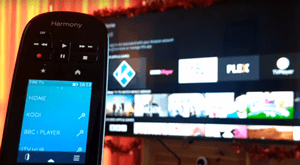
Agregue Firestick a cualquier control remoto Harmony (no IR)
Las siguientes instrucciones se han extraído de la página de soporte oficial de Logitech Harmony:
- Inicie la aplicación Harmony en su dispositivo preferido y conéctese al concentrador Harmony.
- Haga clic en el botón Menú, seguido de Configuración de Harmony, luego elija Agregar / Editar dispositivos y actividades, y finalmente seleccione Dispositivos.
- Toque la opción Agregar dispositivo ubicada en la parte inferior de su pantalla. Luego elija el Dispositivo de entretenimiento.
- A continuación, deberá ingresar el fabricante y el número de modelo de su dispositivo. Luego haga clic en Agregar.
- En caso de que tenga más de un Firestick o Fire TV, elija el que desea agregar al control remoto Harmony.
- Cuando lo agregue, Harmony le pedirá que cree una actividad. Confirme con Sí.
- Se le pedirá una serie de preguntas que debe responder antes de crear la actividad. El soporte de Harmony sugiere apagar CEC después de la configuración si está utilizando Amazon Fire TV Cube.
Crear una actividad de Amazon Firestick o Amazon Fire TV
Puede agregar actividades adicionales a su control remoto Harmony con bastante facilidad. Sigue estos pasos:
- Haga clic en la opción Actividades ubicada a la izquierda en su pantalla.
- Elija la opción Agregar actividad.
- Elija el tipo de actividad de Firestick y continúe con Siguiente.
- Una vez más, debe realizar muchas preguntas hasta que haya creado la actividad.
- Una vez hecho esto, deberá sincronizar el control remoto Harmony. Deben seguir las instrucciones.
La actividad Watch Amazon Firestick debe iniciarse con la aplicación Harmony por primera vez.
Sincronización remota Harmony
Sincronizar un control remoto Harmony no es nada difícil. Puede hacerlo mediante una conexión de red Wi-Fi en los mandos a distancia Harmony con un concentrador. Si está utilizando la aplicación de escritorio Harmony, deberá sincronizar los cambios manualmente.
Los cambios que realice en las aplicaciones del teléfono inteligente o el control remoto se rastrearán automáticamente a través de Harmony Cloud. Para sincronizar los cambios con el control remoto Harmony, seleccione Menú, luego Configuración y finalmente Sincronizar control remoto.
Para sincronizar los cambios con la aplicación de teléfono inteligente Harmony, vaya a Menú, luego seleccione Configuración de armonía y finalmente elija la opción Sincronizar.
Cómo iniciar la actividad de Amazon Firestick
Lanzar la actividad de Firestick también es simple, solo siga estos pasos:
- Conéctese al concentrador Harmony a través de la aplicación para teléfono inteligente Harmony.
- Inicie la actividad Ver Firestick. Recibirá una notificación de Harmony indicándole que comience el emparejamiento Bluetooth.
- Acceda a la pantalla de inicio de Firestick con el control remoto de Firestick.
- Existe una ligera diferencia entre la primera y la segunda generación de Firestick. En el Firestick de primera generación, debe elegir Configuración, luego Controladores, luego Controles remotos de Firestick y finalmente Agregar nuevo control remoto. En el Firestick de segunda generación, debe elegir Configuración, seguido de Controladores y dispositivos Bluetooth, luego Otros dispositivos Bluetooth y Agregar dispositivos Bluetooth.
- Su control remoto Firestick y Harmony debería emparejarse en cuestión de segundos. No se preocupe si el emparejamiento no funciona instantáneamente, simplemente repita los pasos nuevamente hasta que haya emparejado los dispositivos.

Misión cumplida
Eso es. Ahora puede usar el control remoto Harmony para controlar todo tipo de aplicaciones en su Amazon Firestick o Amazon Fire TV. Con el tiempo, verá lo práctico y útil que puede resultar. El control remoto también debería funcionar bien incluso con algunos obstáculos en el camino.
¿Le gusta usar los productos Logitech Harmony? Cuéntenos sobre sus experiencias o cualquier otra cosa que le gustaría discutir en la sección de comentarios a continuación.

